VonSK0 KommentareLetzte Aktualisierung 14. August 2012
Möglicherweise haben Sie Fotos, Bilder, Dokumente, Videos, Notizen usw. auf Ihrem iOS-Gerät (iPad, iPhone oder iPod Touch), das Sie per E-Mail mit Ihren Freunden teilen möchten. Diese einfache Anleitung erklärt, wie Sie Dateien zu einer E-Mail hinzufügen. du hast zwei möglichkeiten:
- Die erste Möglichkeit besteht darin, den Anhang innerhalb der App per E-Mail zu senden. Apps haben normalerweise Optionen zum Teilen/E-Mailen/Exportieren. Wenn Sie beispielsweise planen, ein Foto zu senden, starten Sie die Fotos-App und tippen Sie auf „Foto per E-Mail senden“ oder wenn Wenn Sie ein Pages-Dokument anhängen und senden möchten, starten Sie die Pages-App und tippen Sie auf „Teilen und drucken“ und so An. Beachten Sie, dass diese Option den Anhang sendet, wenn Sie die integrierte E-Mail-App Ihres Geräts bereits eingerichtet haben.
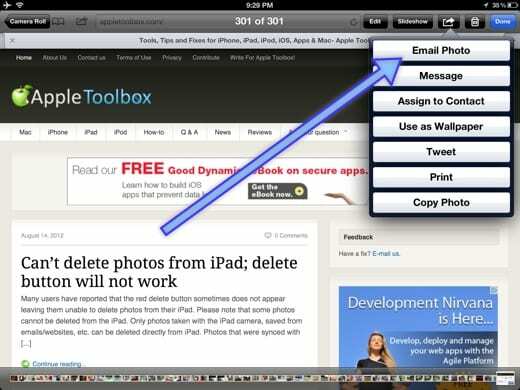
- Sie können Ihren Anhang auch kopieren und in eine E-Mail-Nachricht einfügen. Es gibt jedoch Einschränkungen bezüglich des Typs der Dateianhänge, die Sie senden möchten. Sie können beispielsweise ein Seitendokument nicht kopieren und einfügen. Sie können jedoch Fotos und Videos kopieren und senden. Tippen und halten Sie einfach das Foto/Video, das Sie senden und kopieren möchten. Navigieren Sie zu Ihrer E-Mail, erstellen Sie eine neue Nachricht und tippen/halten Sie im Nachrichtenbereich und fügen Sie sie ein. Es gibt drei großer Vorteils bei Verwendung dieser Funktion: (a) Sie können ganz einfach Fotos anhängen, wenn Sie über Ihren Webbrowser (wie Safari) auf Ihre E-Mails zugreifen, anstatt zu verwenden die integrierte Mail-App (b) Sie können Dateien anhängen, wenn Sie auf eine E-Mail-Nachricht antworten, und (c) Sie können mehrere Fotos an eine E-Mail anhängen Botschaft.
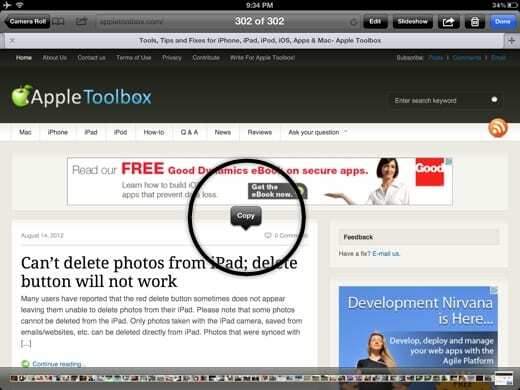
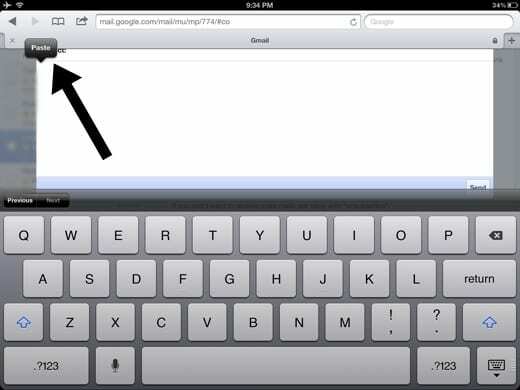

Sudz (SK) ist seit der frühen Einführung von A/UX bei Apple von Technik besessen und für die redaktionelle Leitung von AppleToolBox verantwortlich. Er hat seinen Sitz in Los Angeles, Kalifornien.
Sudz ist darauf spezialisiert, alles rund um macOS abzudecken und hat im Laufe der Jahre Dutzende von OS X- und macOS-Entwicklungen überprüft.
In einem früheren Leben half Sudz Fortune-100-Unternehmen bei ihren Bestrebungen zur Technologie- und Geschäftstransformation.